长期以来,微软的桌面操作系统提供了许多从 PC 屏幕捕获图像的方法,有时您甚至会觉得太多了。 如今,Windows 11 简化了这种情况。 接下来,我们将向您展示使用Windows 11 操作系统在计算机上截取屏幕截图的最佳方式。 这些方法从长期使用的键盘快捷键到更现代、功能更强大的工具,这些工具可以让您为屏幕截图设置计时器以及编辑和共享它们。
使用 PrtSc 键并粘贴
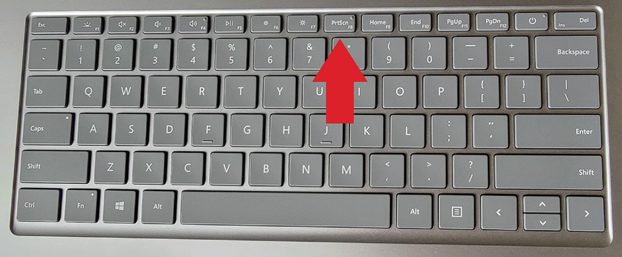
早在 Windows 11 之前,您就可以通过PrtSc键来截取屏幕截图。 一些键盘将其拼写为完整的打印屏幕。 点击此键将完整的桌面图像复制到剪贴板。 然后将图像粘贴到任何接受粘贴图像的应用程序中,例如 Paint、Paint 3D 或 Adobe Photoshop。
如果只想捕获当前活动的应用程序窗口,请为Alt PrtSc添加Alt键。与整个屏幕捕获操作一样,使用此组合键可以将当前窗口保存到剪贴板,然后可以将其粘贴到图像应用程序中。在Windows 11上,结果可能有点奇怪,因为圆角被扩展为方形角,因为图像文件总是矩形的。
将PrtSc键与OneDrive配合使用
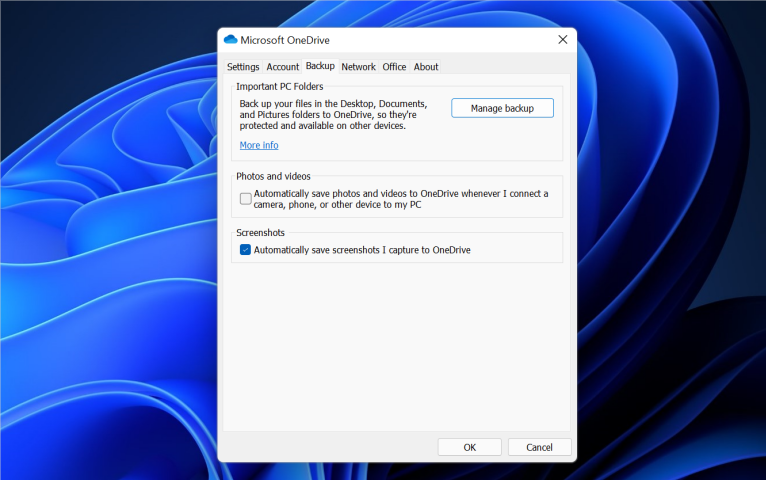
您还可以将PrtSc与OneDrive结合使用,在OneDrive中自动创建屏幕截图的图像文件。为什么要将此方法与标准的PrtSc选项分开使用,因为他们结果非常不同,这为您节省了打开应用程序和从剪贴板粘贴的额外步骤。设置方法如下:
右键单击任务栏右侧的 OneDrive 的云图标。选择"设置",然后选择对话框的"备份"选项卡,然后选中"自动将屏幕截图保存到 OneDrive"。
这个简单的复选框改变了PrtSc的一切:您不再需要打开图像应用程序或从剪贴板粘贴。相反,会在您选择的OneDrive文件夹中自动创建图像文件。您可以从任何可以访问OneDrive的设备访问它(每个平台都有客户端)。
使用Windows键–PrtSc键盘快捷键
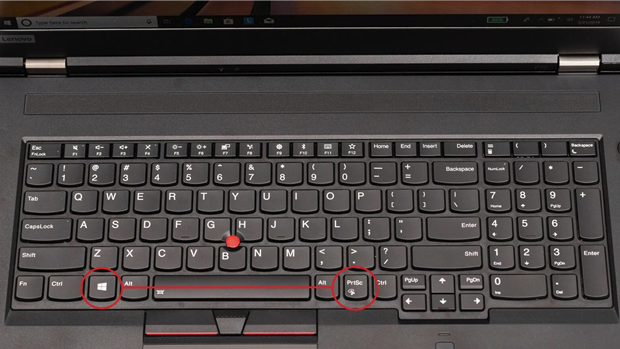
这里还有另一种使用PrtSc键的方法:使用Windows键PrtSc。
如果您想拍摄屏幕截图并将其自动保存到OneDrive以外的地方,您可以同时按下Windows键和PrtSc键。此方法会导致屏幕短暂变暗,默认情况下会将图像文件放在Pictures>Screenshots文件夹中。(注意上图中键盘上PrtSc键的不同位置。)使用此方法后,同样可以将快照粘贴到任意位置。
使用截图工具

Windows 11通过将早期的剪贴工具与Windows 10出色的剪贴和草图工具相结合,清除了Windows中以前的屏幕截图工具混乱。Snipping Tool是组合式Windows 11屏幕截图工具的名称。进入截图工具最简单的方法是按Windows键Shift-S。该键盘快捷键让您可以选择使用矩形选择、徒手选择、窗口或全屏截图来完成您的截图。
对于前两个选项,使用鼠标控制以选择要截屏的区域。对于后两个选项,只需单击目标即可。
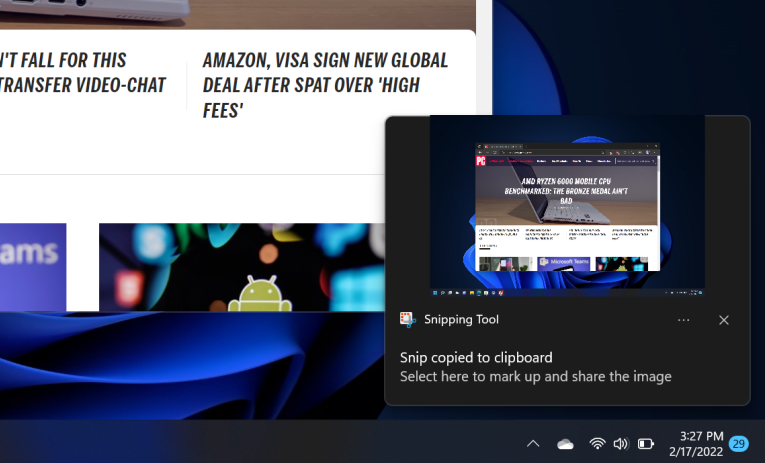
释放鼠标后,您会在右下角看到一条通知,其中显示了屏幕截图的缩略图。单击此小图像以打开截图工具界面(如下所示)。在这里,您可以使用笔或荧光笔标记屏幕截图,也可以对其进行裁剪。您可以使用标尺绘制直线,手指按钮可让您在触摸屏上绘制。
最重要的是,您可以使用3.5英寸软盘图标保存屏幕截图和任何编辑。"共享"按钮允许你使用 Windows 11 的标准共享面板发送图像,您还可以打印图像或从菜单选项中在其他应用中打开图像。
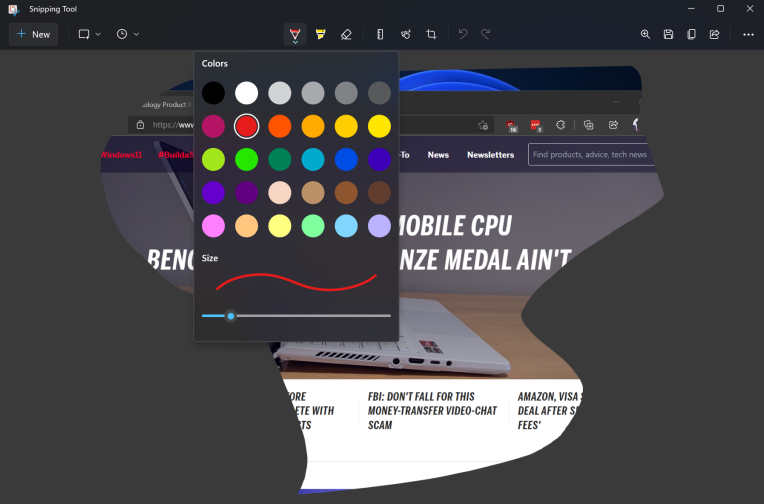
如果您想在捕捉屏幕之前使用计时器,只需在开始菜单中键入 Snipping 并打开程序窗口,而不是使用键盘快捷键。如果您在点击Windows Key-Shift-S后改变了主意并且不想拍摄屏幕截图,则Esc键会支持您退出该过程。
还有两个小技巧:(1)可以更改PrtSc键的行为以打开剪贴工具,而不是将图像复制到剪贴板。进入设置>辅助功能>键盘,选中使用打印屏幕按钮打开屏幕截图框(下面屏幕截图中的底部选项)。(2) 如果您有一支Surface Pen手写笔,双击它的橡皮擦按钮可以打开剪切工具。
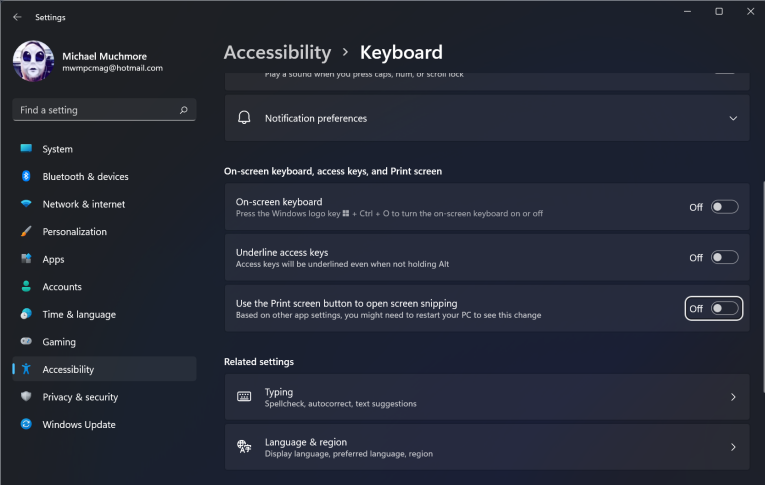
使用游戏录制工具栏
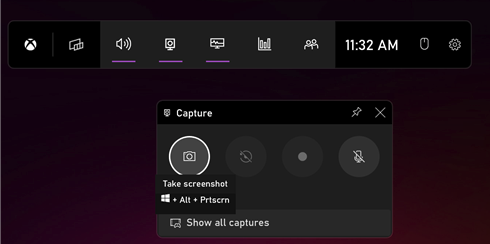
使用Windows Key–G 打开游戏录制工具栏。从那里,如果您转到"捕捉"窗口,您将看到一个相机图标。点击它,您的屏幕截图将保存到主用户文件夹下的"Videos/Captures文件夹中"。您可以在主Windows设置应用程序中更改目标文件夹。(或者,您可以点击Windows键–Alt PrtScn快捷键,绕过打开游戏栏。)
在 Surface 平板电脑上使用音量增大和电源按钮

在 Surface 平板电脑上截取屏幕截图与在电脑上截取屏幕截图不同,除非您连接了键盘。因为屏幕触摸键盘没有 PrtSc 键。
在Surface Pro 8和它的大多数前辈产品上,同时按下音量增大和电源按钮以拍摄屏幕截图。前几次您可能因为不太熟悉而关掉屏幕,不过多尝试几次您就会发现这非常简单。
以这种方式拍摄的结果与按Windows键–PrtSc组合相同:图像会保存到“图片>截图”文件夹中。
一般来说,较旧的Surface平板电脑在其附带的键盘上使用了Fn Windows键空格键组合,有些平板电脑让您同时按下电源按钮和硬件Windows按钮。在Dell Latitude平板电脑上,您可以同时使用电源按钮和音量降低按钮;如果你有一款不太受欢迎的平板电脑型号,您可能需要进行实验或深入研究文档。如前所述,双击Surface笔上的back按钮可打开剪贴工具。
版权声明:文章仅代表作者观点,版权归原作者所有,欢迎分享本文,转载请保留出处!


